
Cách dùng hàm AVERAGEIF tính trung bình trong Excel
Việc tính trung bình nhiều dữ liệu trong Excel bằng hàm AVERAGE có lẽ đã rất quen thuộc với mọi người, thế nhưng bạn đã bao giờ tính trung bình theo những điều kiện đã đặt ra chưa nào. Hãy cùng mình khám phá cách tính trung bình có điều kiện bằng hàm AVERAGEIF trong Excel cực đơn giản tại bài viết này nhé!!
I. Hàm AVERAGEIF là gì? Ứng dụng của hàm AVERAGEIF trong Excel
Hàm AVERAGEIF là hàm tính giá trị trung bình của tất cả các ô dựa trên điều kiện có sẵn do người dùng nhập vào với cú pháp =AVERAGEIF(range, criteria, [average_range]).
Trong đó:
Range (Bắt buộc): Một hoặc nhiều ô để tính giá trị trung bình, bao gồm các số hoặc tên, mảng hoặc tham chiếu có chứa số.
Criteria (Bắt buộc): Điều kiện lấy các số dùng để tính trung bình. Ví dụ: Các tiêu chí có thể được biểu thị dưới dạng như 32, "32", ">32", "táo" hoặc B4.
Average_range (Tùy chọn): Vùng dữ liệu được chọn để dùng hàm AVERAGEIF (nếu bỏ qua thì mặc định chọn toàn bộ).
Lưu ý:
Các ô trong vùng dữ liệu có chứa TRUE hoặc FALSE sẽ bị bỏ qua.
Nếu ô trong vùng dữ liệu trung bình là một ô trống, AVERAGEIF sẽ bỏ qua nó.
Nếu vùng dữ liệu là giá trị trống hoặc dạng văn bản, AVERAGEIF sẽ trả về giá trị lỗi #DIV0!
Nếu một ô trong vùng điều kiện (Criteria) bị bỏ trống, AVERAGEIF sẽ xem ô đó như giá trị 0.
Nếu không có ô nào trong vùng dữ liệu đáp ứng các tiêu chí, AVERAGEIF sẽ trả về giá trị lỗi #DIV/0!
Bạn có thể dùng các ký tự đại diện, dấu chấm hỏi (?) và dấu sao (*) trong tiêu chí. Dấu chấm hỏi sẽ khớp với bất kỳ ký tự đơn nào; dấu sao sẽ khớp với bất kỳ chuỗi ký tự nào. Nếu bạn muốn tìm một dấu chấm hỏi hay dấu sao thực sự, hãy gõ dấu ngã (~) trước ký tự.
Average_range không nhất thiết phải có cùng kích cỡ và hình dạng như phạm vi. Các ô thực tế được tính giá trị trung bình sẽ được xác định bằng cách dùng ô trái trên cùng trong average_range làm ô đầu tiên, sau đó gộp các ô tương ứng về kích cỡ và hình dạng với phạm vi.
II. Cách sử dụng hàm AVERAGEIF tính trung bình có điều kiện trong Excel
Ví dụ 1: Tính trung bình với điều kiện lớn hơn
Đề: Hãy tính Tiền Lương trung bình của nhân viên có số Tiền Lương > 5.000.000vnđ.
Bước 1: Nhập công thức =AVERAGEIF(D2:D7;">5.000.000") ở ô tính trung bình.
Giải thích hàm:
D2:D7: Là vùng chứa dữ liệu cần tính trung bình.
">5.000.000": Là điều kiện của đề bài đưa ra.
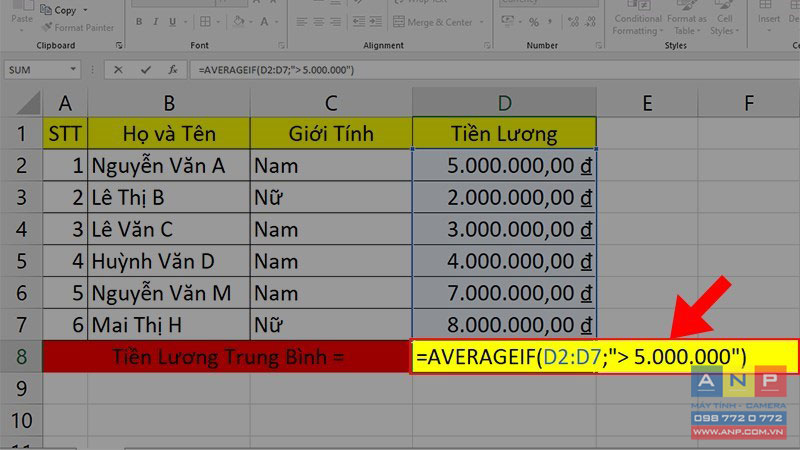
Bước 2: Nhấn Enter để hiển thị kết quả được tính.
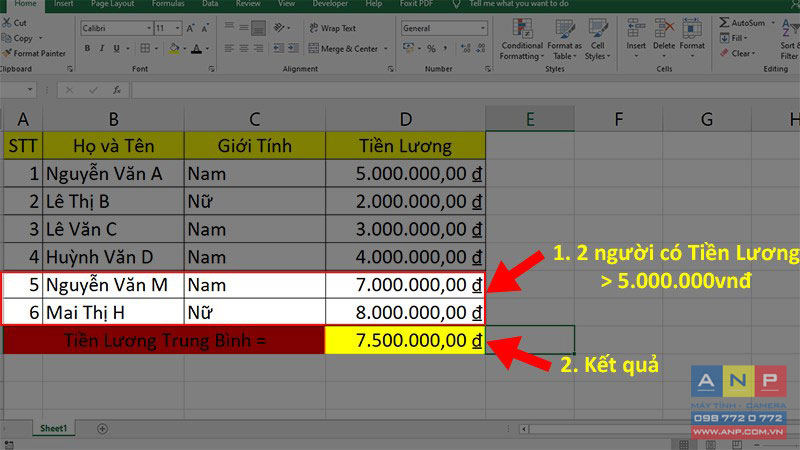
Ví dụ 2: Tính trung bình với điều kiện bé hơn
Đề: Hãy tính Tiền Lương trung bình của nhân viên có số Tiền Lương <>.
Bước 1: Nhập công thức =AVERAGEIF(D2:D7;"<> ở ô tính trung bình.
Giải thích hàm:
D2:D7: Là vùng chứa dữ liệu cần tính trung bình.
"<> Là điều kiện của đề bài đưa ra.
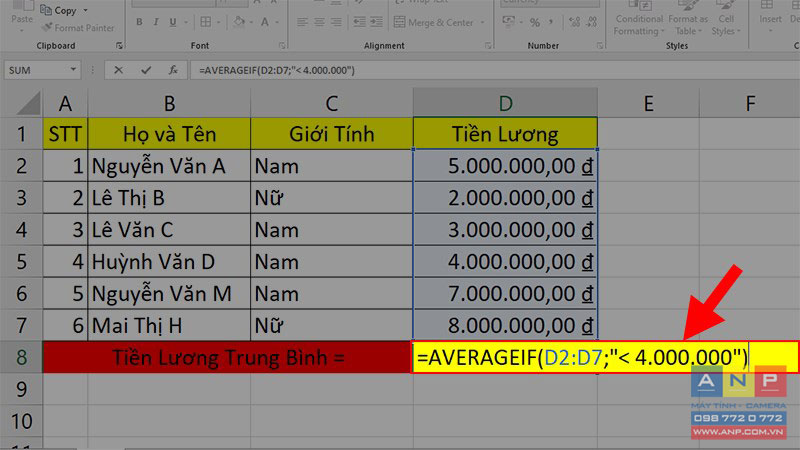
Bước 2: Nhấn Enter để hiển thị kết quả được tính.
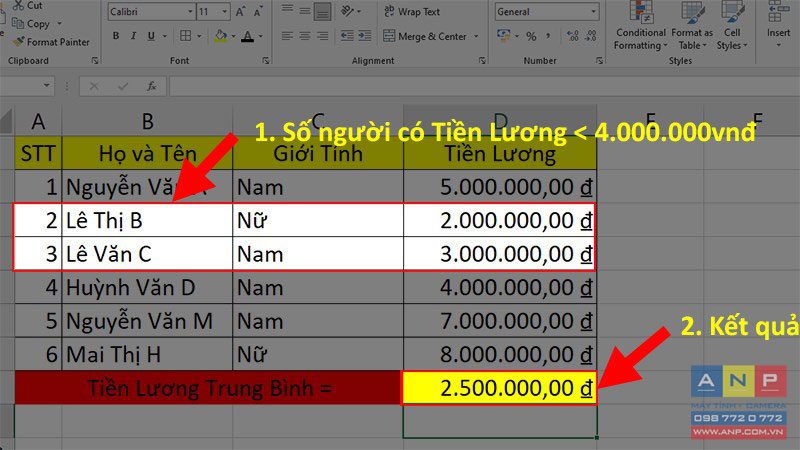
Ví dụ 3: Tính trung bình với điều kiện khác 1 số
Đề: Hãy tính Tiền Lương trung bình của nhân viên không có chữ Lê trong tên.
Bước 1: Nhập công thức =AVERAGEIF(D2:D7;"<> Lê") ở ô tính trung bình.
Giải thích hàm:
D2:D7: Là vùng chứa dữ liệu cần tính trung bình.
"<> Lê": Là điều kiện của đề bài đưa ra không có chữ Lê trong tên.
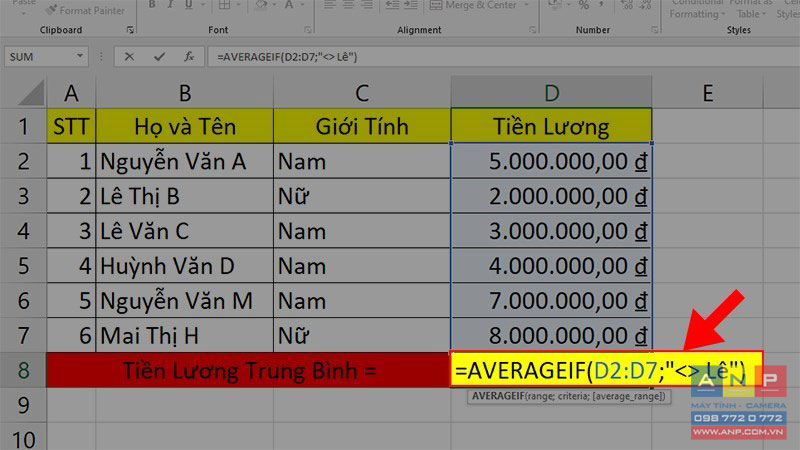
Bước 2: Nhấn Enter để hiển thị kết quả được tính.
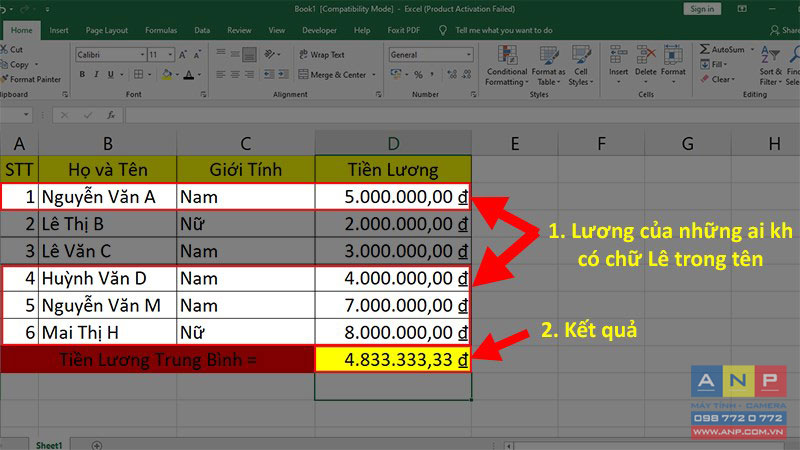
Ví dụ 4: Tính trung bình với điều kiện là chữ
Đề: Hãy tính Tiền Lương trung bình của nhân viên giới tính Nữ.
Bước 1: Nhập công thức =AVERAGEIF(C2:C7;"Nữ";D2:D7) ở ô tính trung bình.
Giải thích hàm:
C2:C7: Vùng chứa dữ liệu của điều kiện đề bài.
"Nữ": Là điều kiện của đề bài đưa ra là tính tiền lương của nhân viên nữ.
D2:D7: Là vùng chứa dữ liệu số cần tính trung bình.
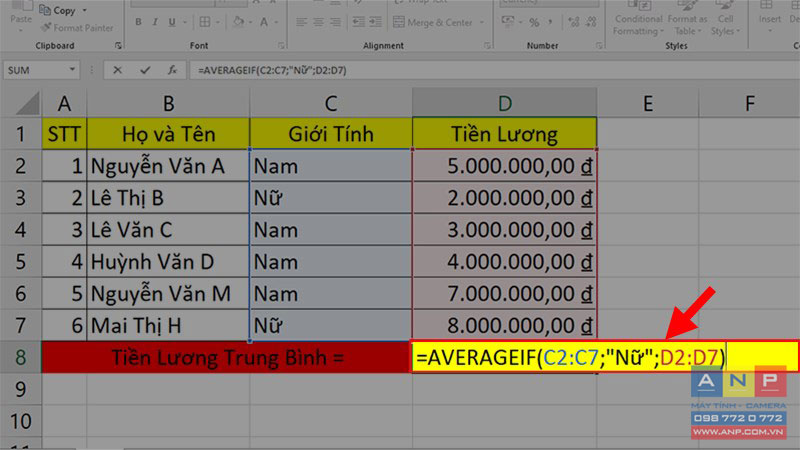
Bước 2: Nhấn Enter để hiển thị kết quả được tính.
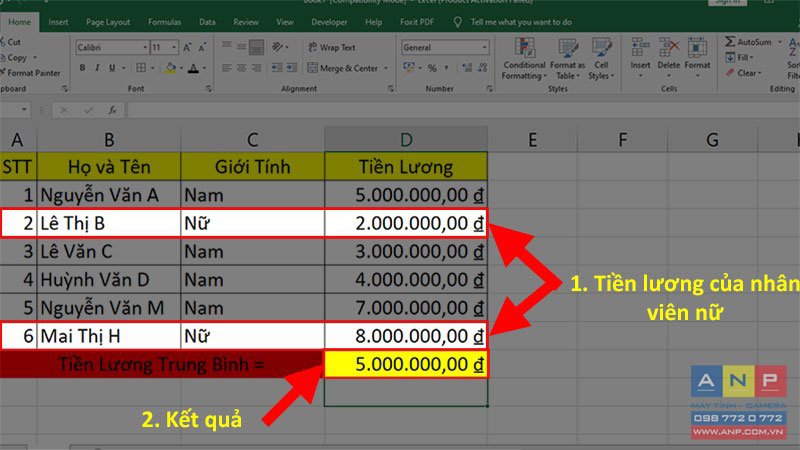
III. Các lỗi thường gặp khi sử dung hàm AVERAGEIF trong Excel
1. Lỗi #DIV/0
Đây là 1 lỗi cực kỳ phổ biến khi bạn áp dụng hàm AVERAGEIF trên 1 file có nhiều dữ liệu.
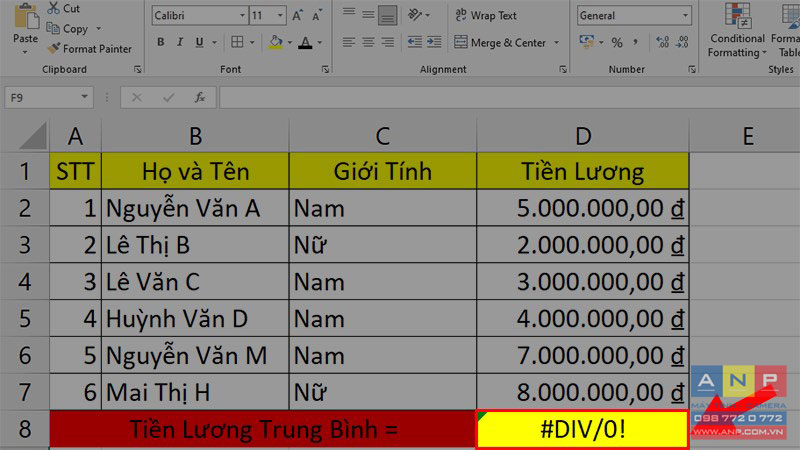
Nguyên nhân: Do không tìm thấy giá trị của điều kiện đã cho (Criteria) trong dữ liệu và hàm sẽ hiểu là 0/0 và không thể thực hiện được phép tính.
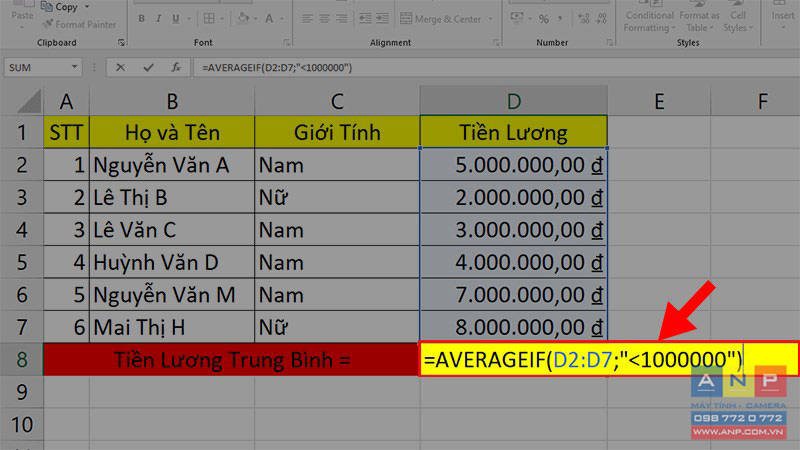
Cách khắc phục: Thay đổi lại điều kiện.
2. Không nhận ô trống
Nếu như bạn sử dụng hàm AVERAGEIF lên 1 ô trống không có dữ liệu thì hàm AVERAGE sẽ mặc định xem dữ liệu trong ô đó là 0 và không sử dụng để tính.







































